热门标签
热门文章
- 1AI大模型探索之路-应用篇16:GLM大模型-ChatGLM3 API开发实践_chatglm3 restapi
- 2Git 仓库下如何通过 diff 功能进行差异比对_git history diff 怎么用
- 3git把当前仓库特定分支推送到另一个仓库特定分支_git pusht推送指定仓库的分支
- 4YOLOV5 部署:QT的可视化界面推理(创建UI,并编译成py文件)_qt结合yolov5
- 5掌握 CentOS 中的常用命令:提升 Linux 管理技能
- 6基于OpenCV和图像金字塔的模板匹配——火花塞间隙尺寸测量_火花塞尺寸测量
- 7To silence this warning, use `float` by itself. Doing this will not modify any behavior and is safe._deprecationwarning: `np.float` is a deprecated ali
- 8【安全】SQL注入和解决方法_$是怎么sql注入的
- 92021年度总结,展望2022_落脚2022,展望2022
- 10HarmonyOS应用开发Web组件基本属性应用和事件_鸿蒙应用开发事件属性
当前位置: article > 正文
Windows 安全中心:页面不可用 你的 IT 管理员已限制对此应用的某些区域的访问,并且你尝试访问的项目不可用。有关详细信息,请与 IT 支持人员联系。_windows10 安全中心:页面不可用 你的 it 管理员已限制对此应用的某些区域的访问,
作者:Monodyee | 2024-04-28 18:08:52
赞
踩
windows10 安全中心:页面不可用 你的 it 管理员已限制对此应用的某些区域的访问,
问题 1:Windows 安全中心提示:【页面不可用 你的 IT 管理员已限制对此应用的某些区域的访问,并且你尝试访问的项目不可用。有关详细信息,请与 IT 支持人员联系。】
修复 Microsoft.SecHealthUI
方法 1:命令自动重装安全中心
管理员运行 Powershell,获取应用于所有用户的 Microsoft.SecHealthUI 程序包并重新安装该应用后,重启计算机
Get-AppxPackage Microsoft.SecHealthUI -AllUsers | Reset-AppxPackage
- 1
如果命令自动获取失败不能修复,可以使用方法 2 手动重装。
方法 2:手动重装安全中心
查看本机 Windows 版本信息
win + I →【系统】→【关于】,可以在【Windows 规格】中看到 Windows 的 半年度版本号【**H*】和内部版本号
访问 UUP dump 网站
在搜索栏输入半年度版本号【**H*】和内部版本号 ,本文以版本信息 24H2 26100.2 示例输入搜索
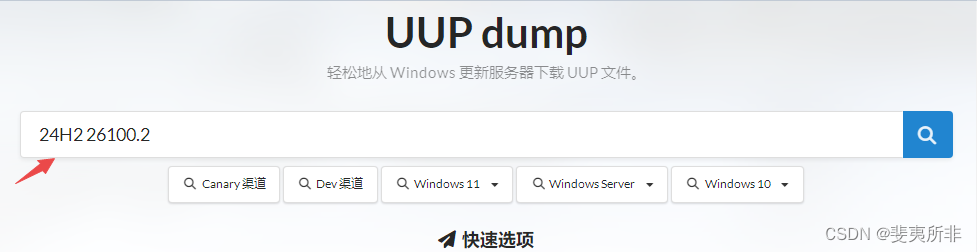
根据计算机的处理器类型选择适配版本
通常除了Surface Pro和一些 ARM 版的物联网系统选 arm64,其他的笔记本和台式机选amd64
按本文示例 24H2 26100.2 ,点击 Windows 11, version 24H2 (26100.2) amd64
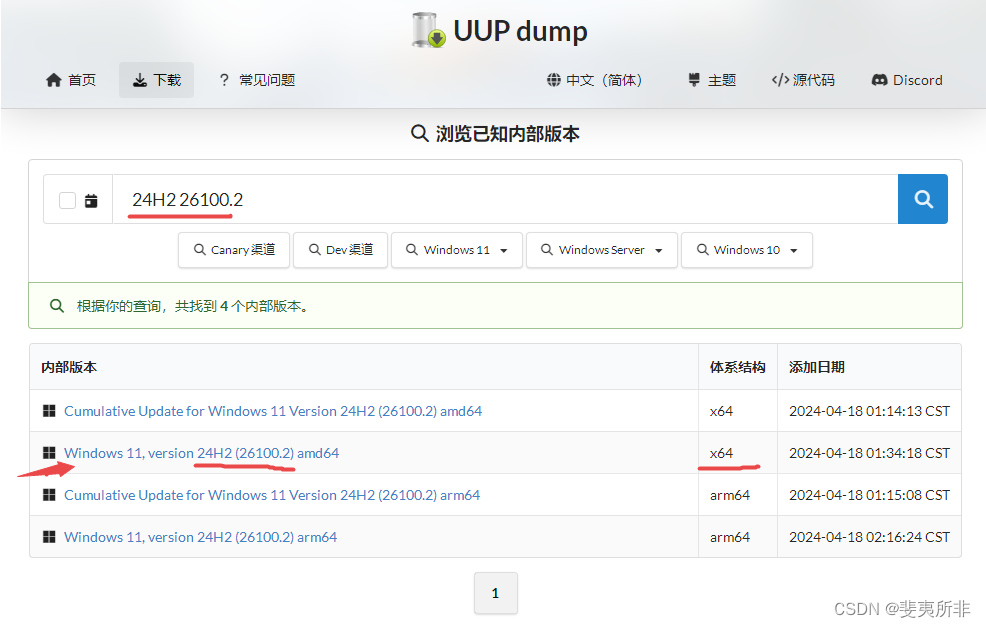
在返回的页面搜索栏输入SecHealthUI
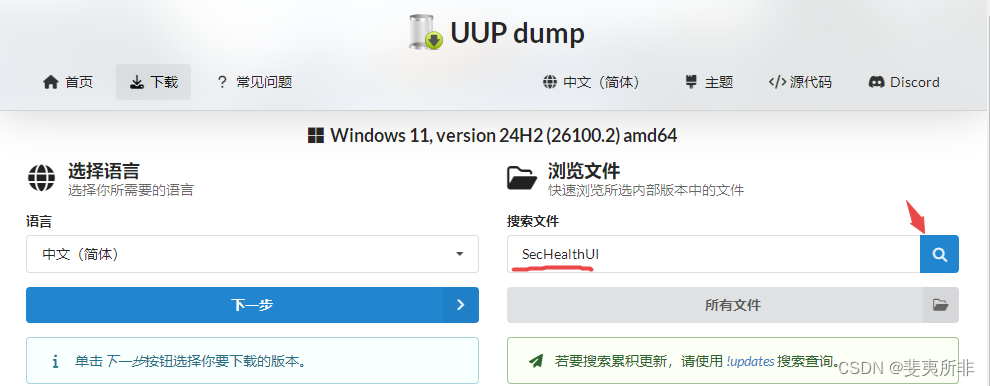
复制文件名Microsoft.SecHealthUI_8wekyb3d8bbwe.appx ,点击下载

将下载的文件 5bf271eb-c77f-4760-b6c8-08de575abc24 添加扩展名.appx 或直接重命名为Microsoft.SecHealthUI_8wekyb3d8bbwe.appx
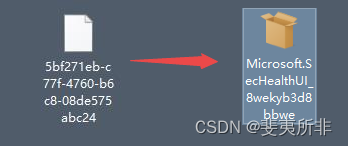
重新安装
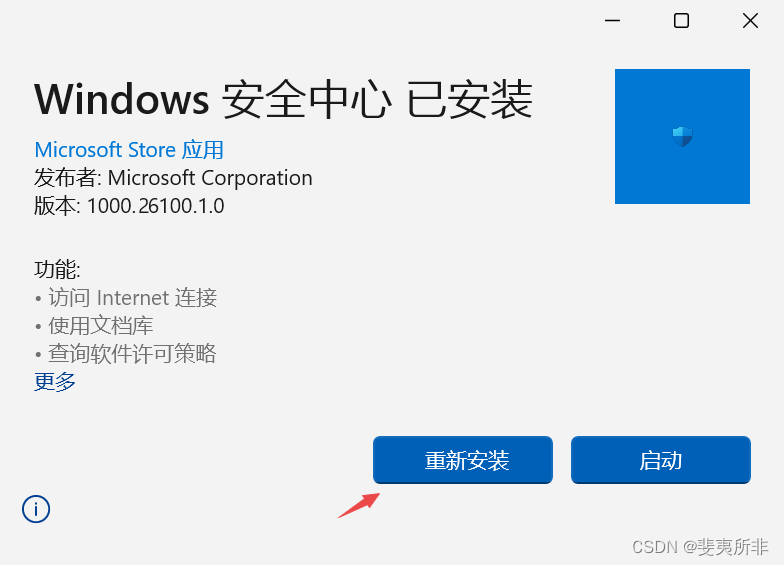
安装完重启后,安全中心可以正常打开。
问题 2:Windows 11 重置后,无法打开 windows 安全中心,或打开安全中心背景是白色
修复 Microsoft.UI.Xaml(修复 Microsoft.SecHealthUI 后,打开安全中心背景是白色)
手动修复搜索xaml
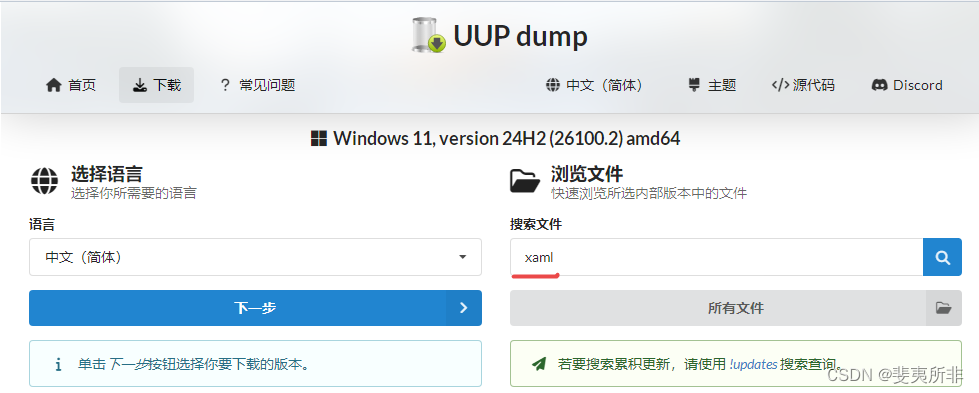
下载 Microsoft.UI.Xaml.x64.2.8.appx
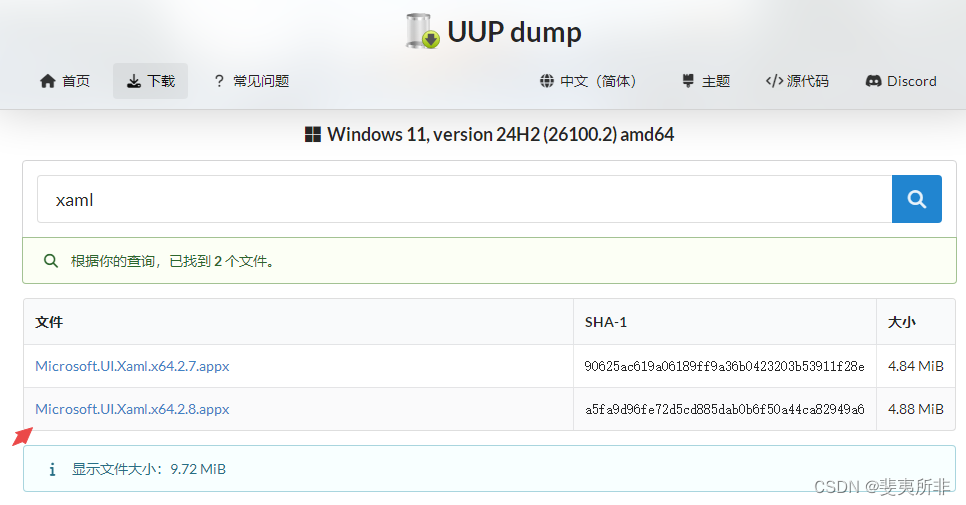
其他步骤参照问题 1。
声明:本文内容由网友自发贡献,不代表【wpsshop博客】立场,版权归原作者所有,本站不承担相应法律责任。如您发现有侵权的内容,请联系我们。转载请注明出处:https://www.wpsshop.cn/w/Monodyee/article/detail/503618
推荐阅读
相关标签


